Links rápidos para procedimentos nesta página:
O CorelDRAW permite criar misturas, como misturas em linha reta, misturas ao longo de um caminho e misturas compostas. As misturas são usadas frequentemente para criar sombreamentos realísticos e destaques em objetos.
Os destaques e sombreamentos no objeto à direita foram criados usando misturas.
Uma mistura em linha reta mostra uma progressão na forma e no tamanho de um objeto para outro. As cores de preenchimento e de contorno dos objetos intermediários progridem em um caminho em linha reta através do espectro de cores. Os contornos de objetos intermediários exibem uma progressão gradual em espessura e forma.
depois de criar uma mistura, você pode copiar ou clonar suas configurações para outros objetos. Quando você copia uma mistura, o objeto assume todas as configurações relacionadas à mistura, exceto os atributos de contorno e preenchimento. Quando você clona uma mistura, as alterações na mistura original (também chamada mestre) são aplicadas ao clone.
Misturas de linha reta podem ser usadas para criar gráficos com uma aparência de vidro. O botão com efeito de ativação (esquerda) contém uma mistura de objetos sobrepostos misturados.
É possível ajustar objetos ao longo de parte ou de toda a forma de um caminho e adicionar um ou mais objetos a uma mistura, criando uma mistura composta.
A mistura de linha reta (parte superior) é ajustada a um caminho curvo (parte inferior).
É possível alterar a aparência de uma mistura ajustando o número e o espaçamento de seus objetos intermediários, a progressão de cores da mistura, os nós em que a mistura é mapeada, o caminho da mistura e os objetos inicial e final. É possível fundir os componentes de uma mistura dividida ou composta para criar um objeto único.
Esta mistura composta consiste de três misturas.
É possível também dividir e remover uma mistura.
Ao se mapear nós, controla-se a aparência de uma mistura. Dois nós no polígono são mapeados para dois nós na forma de estrela, mostrando uma transição mais gradual (parte de baixo).

Também é possível misturar objetos usando janela de encaixe Mistura (Efeitos  Mistura).
Mistura).
| 2 . |
Clique em Efeitos e clique em uma das seguintes opções: |

Não é possível copiar ou clonar uma mistura composta.

Você também pode usar a ferramenta Atributos do conta-gotas  para copiar uma mistura. Para obter mais informações, consulte Para copiar efeitos de um objeto para outro.
para copiar uma mistura. Para obter mais informações, consulte Para copiar efeitos de um objeto para outro.

Você pode definir taxas de aceleração de objetos e de cores clicando no botão Aceleração de objetos e cores  na barra de propriedades e movendo o controle deslizante correspondente.
na barra de propriedades e movendo o controle deslizante correspondente.

Se você tiver usado o comando Misturar por todo o caminho, o botão Espaçamento da mistura não ficará disponível.

Você pode definir taxas de aceleração de objetos e de cores clicando no botão Aceleração de objetos e cores  na barra de propriedades e movendo o controle deslizante correspondente.
na barra de propriedades e movendo o controle deslizante correspondente.

Não é possível criar progressões de cor utilizando objetos misturados preenchidos com bitmaps, textura, padrão ou PostScript.

Você pode definir a velocidade da transformação das cores dos objetos do primeiro ao último objeto clicando no botão Aceleração de objetos e cores  na barra de propriedades e movendo os controles deslizantes correspondentes.
na barra de propriedades e movendo os controles deslizantes correspondentes.
| 2 . |
Clique no botão Mais opções de mistura  na barra de propriedades e clique em Mapear nós. na barra de propriedades e clique em Mapear nós. |
|
|
|
|
|
Selecione uma mistura, clique no botão Iniciar e finalizar objetos  na barra de propriedades e clique em Mostrar início ou Mostrar final.
|
|
|
Selecione uma mistura, clique no botão Iniciar e finalizar objetos na barra de propriedades e clique em Novo início ou Novo final. Clique em um objeto fora da mistura que deseja utilizar como início ou fim da mistura.
|
|
|
Mantenha pressionada a tecla Ctrl e clique no objeto do meio de uma mistura e no objeto de início ou de fim. Clique no botão Mais opções de mistura  na barra de propriedades. Se tiver selecionado o objeto inicial, clique no botão Início da fusão  . Se tiver selecionado o objeto final, clique no botão Fim da fusão  .
|

Você pode reverter a direção da mistura clicando em Objeto  Ordenar
Ordenar  Ordem inversa.
Ordem inversa.
| 2 . |
Clique no botão Propriedades do caminho  na barra de propriedades e clique em Novo caminho. na barra de propriedades e clique em Novo caminho. |
|
|
|
|
|
Clique no botão Propriedades do caminho  na barra de propriedades e clique em Separar do caminho.
|
|
|
|

Para selecionar o caminho da mistura, clique no botão Propriedades do caminho  e clique em Mostrar caminho.
e clique em Mostrar caminho.
| 4 . |
Clique no objeto intermediário no ponto em que deseja dividir a mistura. |

Você não pode dividir uma mistura no objeto intermediário imediatamente adjacente ao objeto inicial ou final.
| 2 . |
Click Effects  Clear blend. Clear blend. |

Você pode também remover uma mistura selecionada clicando no botão Limpar mistura  na barra de propriedades.
na barra de propriedades.

Nem todos os componentes estão disponíveis em nossas versões de teste, acadêmica e OEM. Componentes não disponíveis podem incluir aplicativos Corel, recursos, utilitários de terceiros e arquivos de conteúdo extra.
Copyright 2018 Corel Corporation. Todos os direitos reservados.
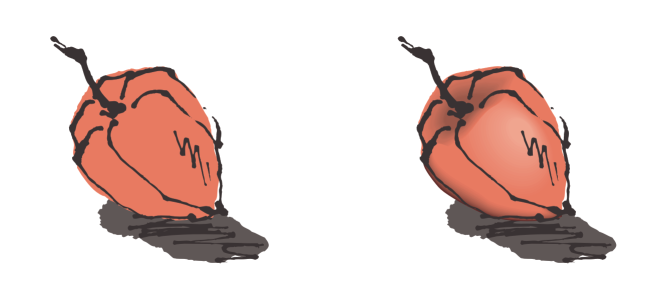
![]() Mistura).
Mistura). para copiar uma mistura. Para obter mais informações, consulte Para copiar efeitos de um objeto para outro.
na barra de propriedades e movendo o controle deslizante correspondente.
na barra de propriedades e movendo o controle deslizante correspondente.
na barra de propriedades e movendo os controles deslizantes correspondentes.
![]() Ordenar
Ordenar ![]() Ordem inversa.
Ordem inversa. e clique em Mostrar caminho.
na barra de propriedades.
![]()